Расширенные возможности Microsoft Word 2007
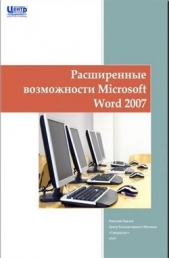
Расширенные возможности Microsoft Word 2007 читать книгу онлайн
Многие пользователи овладевают основами работы в Microsoft Word на интуитивном уровне методом проб и ошибок. Однако для профессиональной работы этого недостаточно.Необходимо глубокое изучение возможностей Microsoft Word 2007.
Цветные иллюстрации.
Внимание! Книга может содержать контент только для совершеннолетних. Для несовершеннолетних чтение данного контента СТРОГО ЗАПРЕЩЕНО! Если в книге присутствует наличие пропаганды ЛГБТ и другого, запрещенного контента - просьба написать на почту [email protected] для удаления материала



Расширенные возможности Word 2007
27
ЦКО «Специалист»
Использование главного и вложенных документов
При работе с документами большого объема бывает удобно разделить документ на
несколько вложенных поддокументов – и работать с ними отдельно. В Microsoft Word
такая концепция реализована использованием главного и вложенных документов.
Главный документ – это контейнер, объединяющий в себе на набор ссылок на
связанные вложенные документы. С помощью главного документа можно создавать и
обрабатывать сложные документы, состоящие из нескольких частей, например книги,
разделенные на главы. При работе над документом в группе главный документ должен
храниться в сети, чтобы пользователи имели возможность совместно работать с данным
документом, разделив его на несколько вложенных документов.
Создание главного и вложенных документов «с нуля»
Если пользователь только приступает к созданию большого документа, то удобнее
будет сначала создать главный и пустые вложенные документы, разработав общую
структуру всего документа (например, книги), и только потом перейти непосредственно к
набору текста вложенных документов (т.е. отдельных глав).
Для этого:
1. Создайте новый пустой документ.
2. Перейдите в режим отображения структуры документа (вкладка Вид → кнопка
Структура).
3. Создайте многоуровневый список глав/подглав/пунктов/статей и т.п. всего
документа, используя вкладку Структура (Outlining):
4. Сохраните файл главного документа (лучше в отдельную папку).
www.specialist.ru


ЦКО «Специалист»
28
Расширенные возможности Word 2007
5. Выделите
набранную
структуру
документа
и
нажмите
кнопку
Создать
вложенный документ (Create)
на вкладке Структура (если этой кнопки
не видно, то нажмите кнопку Показать документ). Word автоматически
разделит главный документ на несколько вложенных, ориентируясь при
разбиении на стиль первого выделенного абзаца (например, это может быть стиль
Заголовок 1).
6. Сохраните и закройте главный документ.
В папке, куда был сохранен главный документ, должны появиться файлы
вложенных документов, автоматически созданные Word. Теперь их можно открывать и
редактировать отдельно.
Работа с главным документом
Основные операции с главным
документом производятся при помощи
дополнительных кнопок на
вкладке
Структура
(Outlining).
Используя эти
дополнительные кнопки, пользователь может удалять вложенные документы,
объединять несколько вложенных документов в один и разбивать вложенные документы.
Кнопка
Развернуть/Свернуть вложенные документы
(Expand/Collapse
Subdocuments) - производит разворачивание содержимого вложенных документов или
сворачивание до списка гиперссылок на их файлы.
Для выделения вложенных документов лучше использовать щелчок
левой кнопкой мыши по значку
в левом верхнем углу области вложенного
документа. Для выделения нескольких вложенных документов одновременно –
удерживайте клавиши Shift или Ctrl.
В главном документе можно создать оглавление, предметный
указатель, перекрестные ссылки и колонтитулы для всех вложенных
документов.
Вставка существующего документа в главный документ
1. Откройте главный документ и выберите кнопку Структура на вкладке Вид.
2. Если вложенные документы свернуты, нажмите кнопку Развернуть вложенные
документы на вкладке Структура.
3. Установите курсор в то место, куда следует вставить документ. Это должна быть
пустая строка между существующими вложенными документами.
4. На вкладке Структура нажмите кнопку Вставить
.
5. В открывшемся диалоговом окне выберите файл вложенного документа и
нажмите кнопку Открыть.
www.specialist.ru


Расширенные возможности Word 2007
29
ЦКО «Специалист»
Использование Word как электронной таблицы
Часто возникают ситуации, когда пользователю необходимо произвести в документе






















